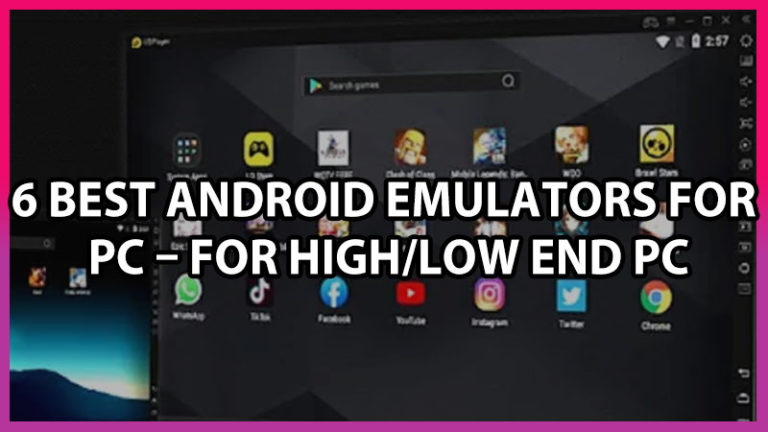Ошибка «У пользователя Word нет прав доступа» (2023)
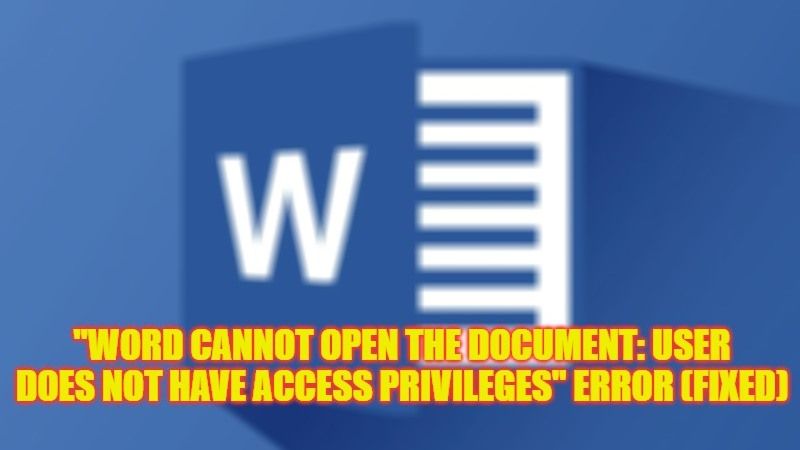
Иногда пользователи жалуются, что не могут открыть документы Microsoft Word, которые они ранее создали на своем ПК, и получают сообщение об ошибке «Word не может открыть документ: у пользователя нет прав доступа». Эта проблема может возникать как на компьютерах с Windows, так и на Mac. Эта проблема также может возникнуть, если текущий пользователь на вашем ПК не имеет разрешения на чтение и запись файла документа Word. Поэтому в этом руководстве мы подробно расскажем вам, как исправить сообщение об ошибке «У пользователя Word нет прав доступа» на вашем ПК ниже.
Исправлено: ошибка «У пользователя Word нет прав доступа» (2023)
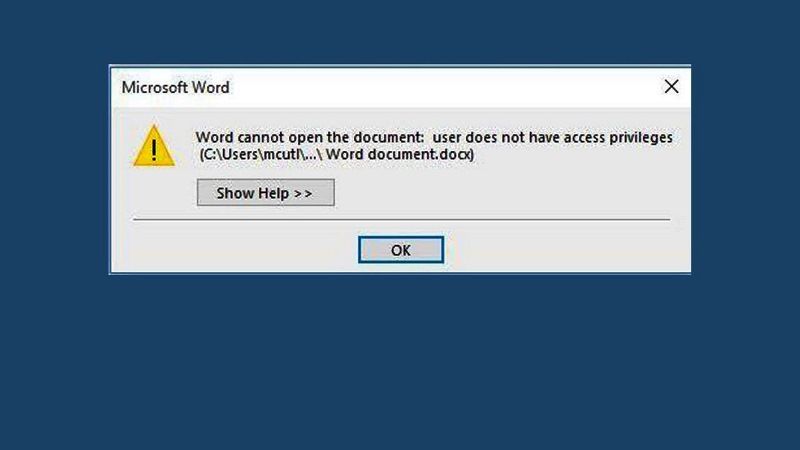
Существует несколько обходных путей для исправления сообщения об ошибке «Word не может открыть документ: у пользователя нет прав доступа» на вашем компьютере с Windows. Вы можете либо попытаться получить все разрешения для доступа к документам Microsoft Word, либо скопировать документ в другое место и попытаться открыть его без ошибки. Ниже вы можете проверить оба метода, чтобы избавиться от проблемы, с которой вы сталкиваетесь с документами MS Word.
Как получить все разрешения для доступа к документам Microsoft Word
- Сначала щелкните правой кнопкой мыши документ Word, который не открывается.
- Затем выберите «Свойства» внизу.
- После этого перейдите на вкладку «Безопасность».
- Щелкните Дополнительно.
- В следующем окне нажмите «Добавить».
- Теперь нажмите на опцию «Выбрать принципала».
- Затем нажмите «Дополнительно»> «Найти сейчас».
- Затем выберите вариант «Прошедшие проверку».
- Нажмите «ОК».
- Снова нажмите OK для подтверждения.
- Затем установите флажок «Полный доступ» и нажмите «ОК».
- Наконец, снова нажмите «ОК» и перезагрузите компьютер, чтобы изменения вступили в силу. Теперь вы сможете открыть тот же документ Word без сообщения об ошибке.
Как скопировать файл Microsoft Word в другое место
- Сначала скопируйте тот же файл документа Word на USB-накопитель.
- Затем щелкните значок Windows и значок «Пользователи».
- Выберите вариант входа в систему как администратор.
- Если будет предложено, введите пароль.
- Наконец, скопируйте файл Word на рабочий стол и откройте его, дважды щелкнув документ, и убедитесь, что ошибка теперь устранена.
Это все, что нужно знать о том, как исправить сообщение об ошибке «Word не может открыть документ: у пользователя нет прав доступа» на вашем ПК. А пока не забудьте ознакомиться с другими нашими руководствами только на TechNClub.com: Как удалить белый фон текста в Microsoft Word и Как ввести галочку и обратную галочку в Microsoft Word в Windows 10.